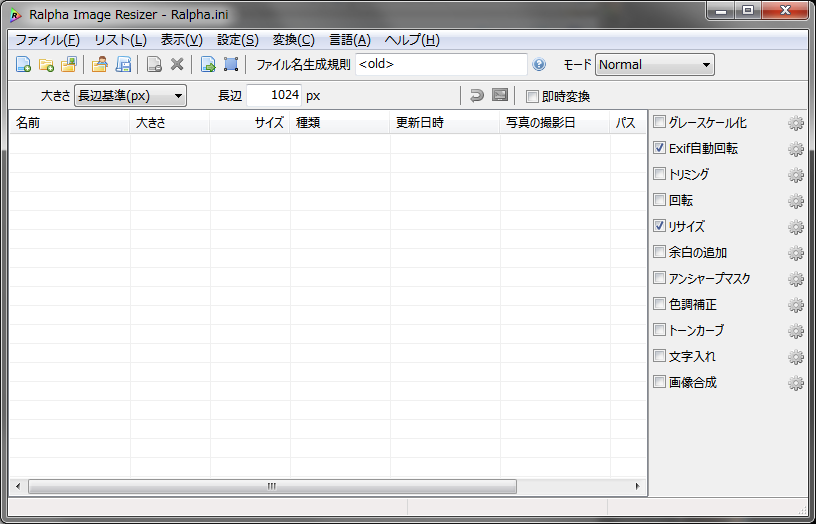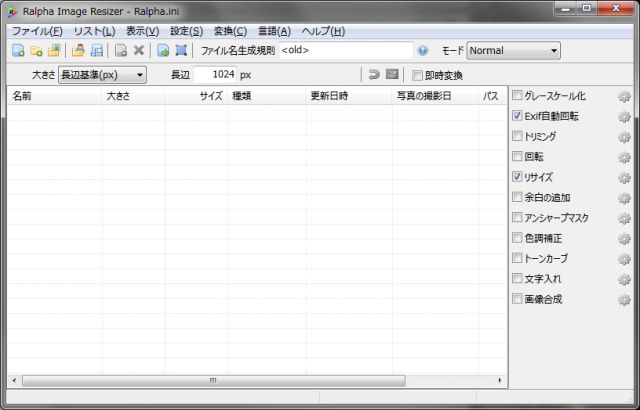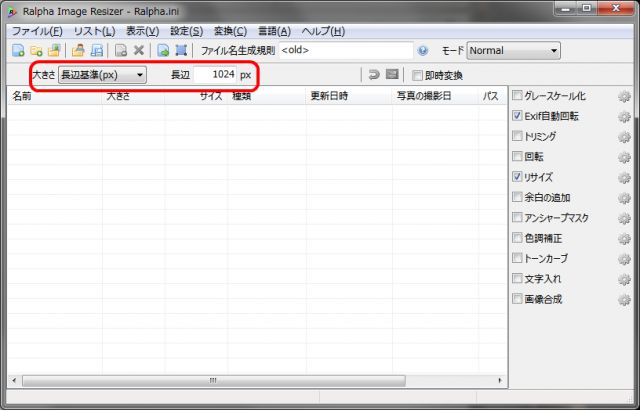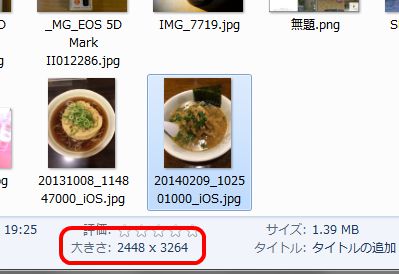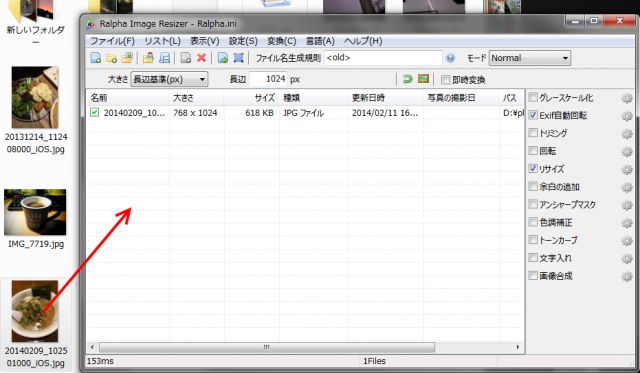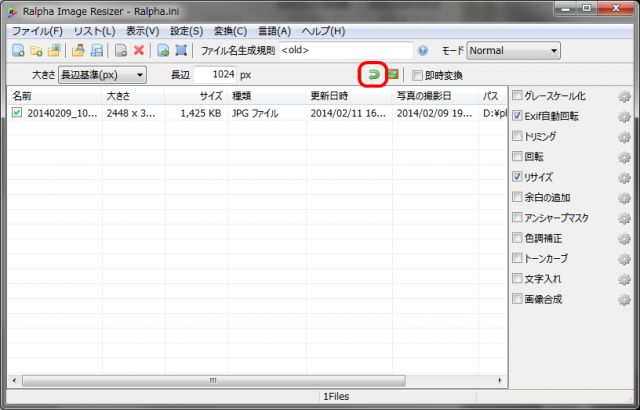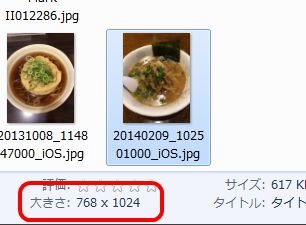サイズが大きな写真を簡単にリサイズする
iPhoneを初めとして、最近のスマホのカメラはどんどん性能が上がってきて、以前のようなちっこい写真ではなく、かなり大きめの写真が撮れます。
その写真をそのままブログにアップしてもいいのですが、3000×2000近い写真をばばーんとブログに載せても、写真家の写真紹介ブログ出ない限りは意味ないわけです。
大きい写真をそのまま使うと、読み込みにも時間がかかりますし、それだけ閲覧者のパケットを消費していることになるので、写真はできれば適切なサイズにリサイズしてからアップするのが理想と言えます。
そんなときに、複数の写真を一括して簡単にリサイズできるソフトが「Ralpha」です。
Ralphaは「こちら」からDLできます。
フリーソフトなので無料です!
サーセン、Windows用です。
Macにも似たようなソフトがあると…思います…
使い方
使い方はとーっても簡単です。
起動したら、左上の「大きさ」を「長辺基準」にして、その右にある「長辺」にサイズを入力するだけ。
この長辺基準というのはどういう意味かと申しますと、写真って、縦にして撮るときと、横にして撮るときがあるじゃないですか、仮に縦の長さを1024pxと指定してしまうと、横にした写真の縦の部分、つまり短い部分が1024pxになり、横の部分はそれよりも大きくなってしまい、縦と横の写真の大きさがバラバラになってしまいます。
長辺基準というのは、それを防ぐ仕組みです。
写真の一番長い部分を1024pxにしろ、という命令が出せるので、縦の写真でも横の写真でも、一番長い辺が1024pxに固定されます。
これ、とっても便利です。
上記の設定だけでもう利用することができます。
このように、iPhoneで撮影した長辺が3264pxの写真があったとします。
この写真を、Ralphaにドラッグアンドドロップし、「実行ボタン」をクリックする。
ただこれだけです。
ほら、長辺が1024pxに変化しました!
簡単!
スマホで撮った写真は、トリミングしたり、エフェクトかけたりすることがほとんど無いですし、それくらいの処理ならスマホ上で完結できます。
そのため、
撮影(加工)→SkyDriveでクラウド共有→PCに落とす→Ralphaでリサイズ→Wordpressでアップ
という流れ作業ができます。
デジカメを利用するときには、中間にLightroomが介入するわけですが、スマホの場合はそれをしなくても上記の方法を使えば手軽に写真をリサイズしてアップできるので便利ですよー